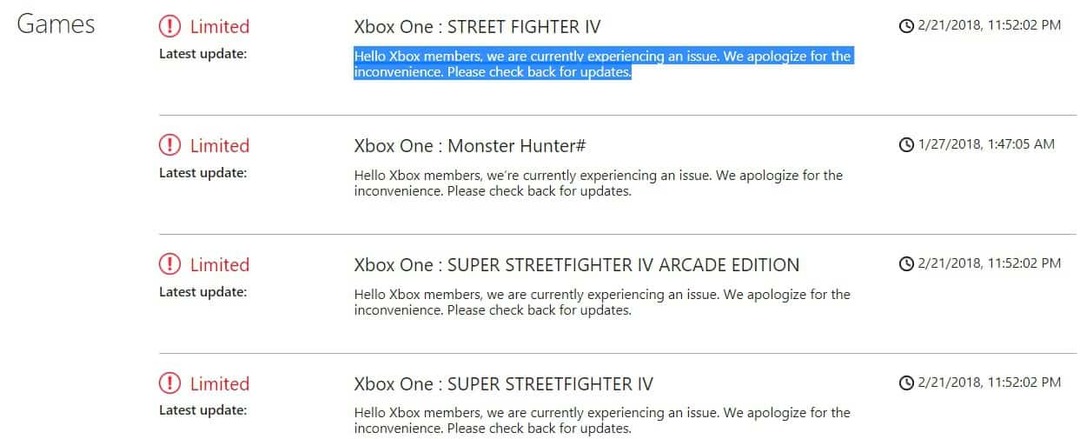Gamertags ใน Xbox Live เป็นสิ่งจำเป็นสำหรับการระบุตัวตน
- บ่อยครั้งที่คุณไม่สามารถเปลี่ยน gamertag ได้เนื่องจากแท็กที่เลือกไม่ตรงตามข้อกำหนดการจัดรูปแบบ มีเนื้อหาที่ไม่เหมาะสม หรือถูกนำไปใช้แล้ว
- โดยพื้นฐานแล้ว คุณอาจแก้ไขข้อผิดพลาดที่ไม่คาดคิดเหล่านี้ได้ด้วยการแก้ไขแท็กเพื่อให้ตรงตามข้อกำหนดการจัดรูปแบบ
- บางครั้งคุณอาจต้องรอให้หยุดให้บริการเมื่อคุณไม่สามารถเปลี่ยนเกมเมอร์แท็กได้
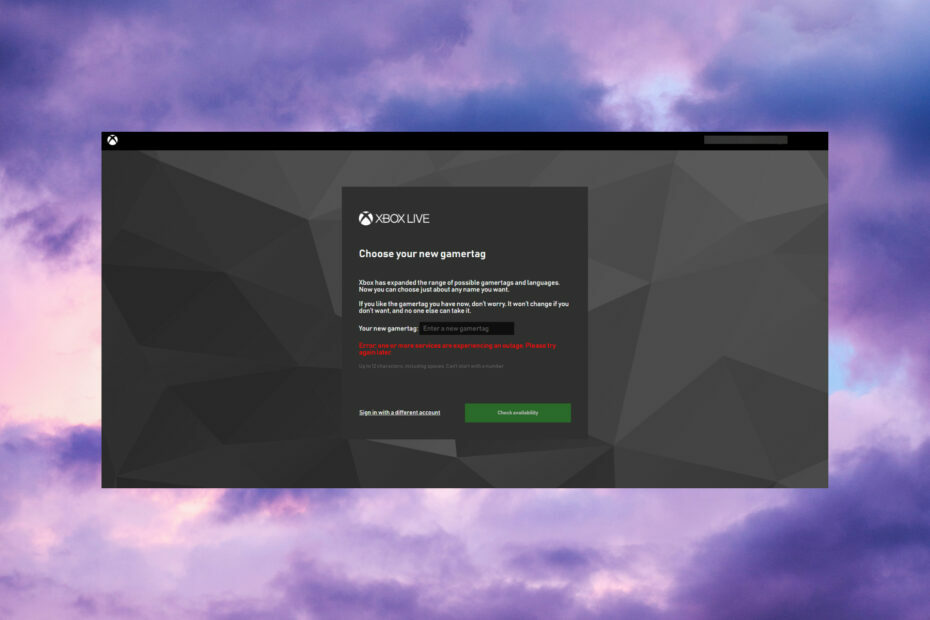
เอ็กซ์ติดตั้งโดยคลิกที่ไฟล์ดาวน์โหลด
- ดาวน์โหลดเครื่องมือซ่อมแซมพีซี Restoro ที่มาพร้อมกับเทคโนโลยีที่จดสิทธิบัตร (มีสิทธิบัตร ที่นี่).
- คลิก เริ่มสแกน เพื่อค้นหาปัญหาของ Windows ที่อาจทำให้เกิดปัญหากับพีซี
- คลิก ซ่อมทั้งหมด เพื่อแก้ไขปัญหาที่ส่งผลกระทบต่อความปลอดภัยและประสิทธิภาพของคอมพิวเตอร์ของคุณ
- ดาวน์โหลด Restoro แล้วโดย 0 ผู้อ่านในเดือนนี้
Gamertags เปลี่ยนชื่ออัตตาสำหรับผู้เล่นภายใน
เกม Xbox โลก. Microsoft อนุญาตให้ผู้เล่นเปลี่ยน gamertags ได้หากต้องการ อย่างไรก็ตาม ผู้อ่านของเราบางคนรายงานว่าพวกเขาไม่สามารถเปลี่ยนเกมเมอร์แท็กได้ทำไมฉันไม่สามารถเปลี่ยน gamertag ของฉันได้?
มีข้อความแสดงข้อผิดพลาดบางอย่างที่ผู้เล่นอาจเห็นเมื่อพยายามเปลี่ยน gamertags นี่คือข้อผิดพลาดของ gamertag ที่พบบ่อย:
- ข้อผิดพลาด: คชื่อผู้ใช้ heck และลองอีกครั้ง
- เกิดความผิดพลาดอย่างไม่ได้คาดคิด. กรุณาลองใหม่อีกครั้งในภายหลัง
- ข้อผิดพลาด 80154303
- ไม่อนุญาต gamertag นี้ ลองใช้อันอื่น
ข้อผิดพลาด gamertag ข้างต้นฟังดูคุ้นๆ หรือไม่? ถ้าใช่ อาจมีบางอย่างผิดปกติกับ gamertag ใหม่ที่คุณป้อน ตัวอย่างเช่น แท็กอาจมีเนื้อหาที่ไม่เหมาะสม ไม่ตรงตามข้อกำหนดการจัดรูปแบบ หรือไม่ซ้ำกัน (มีอยู่แล้ว)
นอกจากนี้ยังมีสถานการณ์เมื่อ gamertag เปลี่ยนแปลงโดยตัวมันเอง ด้วยเหตุผลเดียวกันกับข้างต้น
Microsoft อนุญาตให้ผู้เล่นเปลี่ยน gamertags โดยไม่ต้องชาร์จเพียงครั้งเดียว อย่างไรก็ตาม หลังจากนั้น Big M จะเรียกเก็บเงินผู้เล่น $9.99 เพื่อเปลี่ยนเกมเมอร์แท็ก ดังนั้น บางครั้งปัญหาการชำระเงิน (การเรียกเก็บเงิน) อาจทำให้ผู้เล่นหยุดเปลี่ยน gamertag ของตนได้ในบางครั้ง
นอกเหนือจากนั้น ปัญหาการหยุดให้บริการทั่วไปของ Microsoft อาจเกิดขึ้นได้ในบางครั้ง ผู้เล่นไม่สามารถเปลี่ยน gamertag ได้เนื่องจากปัญหาดังกล่าว
ฉันจะแก้ไขปัญหาและเปลี่ยน gamertag ของฉันได้อย่างไร
ก่อนที่จะเข้าสู่โซลูชันที่ซับซ้อนมากขึ้น ลองตรวจสอบงานง่ายๆ จากรายการของเรา:
- ขั้นแรก ตรวจสอบว่ามี Microsoft และ บริการ Xbox ขัดข้อง. เปิดหน้าสถานะ Xbox ในเบราว์เซอร์และมองหาสัญลักษณ์หยุดทำงานที่สำคัญหรือจำกัดสำหรับบริการในหน้านั้น หากคุณพบสิ่งเหล่านั้น ให้กลับมาตรวจสอบอีกครั้งในอีกไม่กี่นาทีเพื่อดูว่าปัญหาได้รับการแก้ไขแล้วหรือไม่
- ถ้าคุณเห็น รหัสข้อผิดพลาด 80154303 เมื่อพยายามเปลี่ยน gamertag ตรวจสอบให้แน่ใจว่า gamertag ของคุณยังไม่ได้ถูกนำไปใช้ เลือก gamertag อื่น
- ตรวจสอบให้แน่ใจว่าคุณเคารพการจัดรูปแบบ Gamertags ต้องมีความยาวไม่เกิน 12 อักขระ รวมถึงเว้นวรรค หรือขึ้นต้นด้วยตัวเลข
- หากต้องการขจัดปัญหาที่อาจเกิดขึ้นกับเบราว์เซอร์ ให้ลองเปลี่ยน gamertag ของคุณบน เว็บไซต์เอ็กซ์บ็อกซ์ ในเบราว์เซอร์อื่น โอเปร่า เป็นทางเลือกที่ยอดเยี่ยมสำหรับ Chrome, Edge และ Firefox ที่มีคุณลักษณะเฉพาะมากมาย เช่น VPN ในตัว, Opera Flow, โปรแกรมเล่นแถบด้านข้าง, เครื่องมือค้นหาแท็บ และอื่น ๆ อีกมากมาย ดังนั้นคุณจึงสามารถลองใช้ดูได้
- อย่ารวมเนื้อหาที่ไม่เหมาะสมไว้ในเกมเมอร์แท็กของคุณ หากคุณเห็นก ไม่อนุญาต gamertag นี้ ข้อความนั้นอาจถูกปฏิเสธเนื่องจากมีเนื้อหาที่ไม่เหมาะสม
เคล็ดลับจากผู้เชี่ยวชาญ:
ผู้สนับสนุน
ปัญหาเกี่ยวกับพีซีบางอย่างยากที่จะแก้ไข โดยเฉพาะอย่างยิ่งเมื่อเป็นเรื่องของพื้นที่เก็บข้อมูลที่เสียหายหรือไฟล์ Windows หายไป หากคุณประสบปัญหาในการแก้ไขข้อผิดพลาด ระบบของคุณอาจเสียหายบางส่วน
เราแนะนำให้ติดตั้ง Restoro ซึ่งเป็นเครื่องมือที่จะสแกนเครื่องของคุณและระบุข้อผิดพลาด
คลิกที่นี่ เพื่อดาวน์โหลดและเริ่มการซ่อมแซม
ในฐานะที่เป็น บริการ Xbox Live มีให้บริการในหลายภูมิภาค เนื้อหาที่ไม่เหมาะสมนั้นไม่ชัดเจนเสมอไป
หากคุณได้ตรวจสอบเงื่อนไขข้างต้นทั้งหมดแล้ว มาดูวิธีแก้ปัญหาจริงที่อาจช่วยแก้ปัญหาต่อไปได้
1. ตรวจสอบวิธีการชำระเงิน
หากคุณเคยเปลี่ยน gamertag มาก่อน คุณจะต้องเลือกวิธีการชำระเงินที่เหมาะสมสำหรับการเรียกเก็บเงิน $9.99 ตรวจสอบให้แน่ใจว่าคุณได้ตั้งค่าการชำระเงินที่ถูกต้องโดยคลิก การชำระเงินและการเรียกเก็บเงิน ในหน้าบัญชี Microsoft ของคุณ คลิก + เพิ่มการชำระเงินใหม่ วิธีการตั้งค่าวิธีการที่ถูกต้อง

หากคุณเลือกวิธีการชำระเงินด้วยบัตรเครดิตหรือบัตรเดบิต ให้ตรวจสอบรายละเอียดบัตรของคุณ อาจเป็นกรณีที่บัตรของคุณถึงวันหมดอายุแล้ว ในกรณีนี้ คุณจะต้องเพิ่มบัตรทดแทนใหม่ไปยังบัญชี Microsoft ของคุณ
- โหลดข้อความไม่สำเร็จ: วิธีแก้ไขข้อผิดพลาด Discord นี้
- โหมด Steam Big Picture ล่ม? 9 การแก้ไข
- Mortal Kombat 1 กำลังจะมาอย่างเป็นทางการในวันที่ 19 กันยายน
2. เปลี่ยน gamertag ของคุณผ่านคอนโซล Xbox
- เปิดคอนโซล และกดปุ่ม แนะนำ ปุ่มแผงควบคุม
- เลือกรูปโปรไฟล์ของคุณที่ด้านบนซ้าย แล้วกด ก บนแผงควบคุม
- ต่อไป เลือก ประวัติของฉัน ตัวเลือก.

- จากนั้นเลือก ปรับแต่งโปรไฟล์ ตัวเลือกเมนูและเลือกกล่องที่มี gamertag ของคุณ
- ป้อน gamertag ใหม่ด้วยแป้นพิมพ์บนหน้าจอ

- กด เปลี่ยนเกมเมอร์แท็ก ปุ่ม.
หากคุณยังไม่สามารถเปลี่ยนแท็กด้วยการแก้ไขข้างต้นได้ โปรดติดต่อฝ่ายบริการสนับสนุนของ Microsoft สำหรับ Xbox ในการทำเช่นนั้น ให้คลิกที่ ติดต่อเรา ปุ่มบน วิธีเปลี่ยน gamertag ของ Xbox หน้าหนังสือ. จากนั้นเลือก บัญชีและโปรไฟล์ และ ฉันต้องการเปลี่ยนเกมเมอร์แท็กของฉัน ตัวเลือก.
ตัวแทนในฟอรัมสนับสนุนของ Microsoft อาจสามารถช่วยได้เช่นกัน คลิก ถามคำถาม ปุ่มบนส่วน Xbox ของ ฟอรัมไมโครซอฟต์ เพื่อเพิ่มโพสต์ที่นั่น อธิบายปัญหา gamertag ในโพสต์ฟอรัมของคุณ จากนั้นเจ้าหน้าที่จะตอบกลับในไม่ช้าหลังจากนั้น
โดยรวมแล้ว การแก้ไขปัญหาส่วนใหญ่ที่เกิดขึ้นจากการเปลี่ยน gamertags ค่อนข้างตรงไปตรงมา ในกรณีส่วนใหญ่ ผู้เล่นจำเป็นต้องเลือกแท็กที่แตกต่างกันหรือแก้ไขแท็กที่เลือกเล็กน้อยเพื่อแก้ไขปัญหาดังกล่าว
ยังคงมีปัญหา? แก้ไขด้วยเครื่องมือนี้:
ผู้สนับสนุน
หากคำแนะนำข้างต้นไม่สามารถแก้ปัญหาของคุณได้ พีซีของคุณอาจประสบปัญหา Windows ที่ลึกกว่านั้น เราแนะนำ ดาวน์โหลดเครื่องมือซ่อมแซมพีซีนี้ (ได้รับการจัดอันดับยอดเยี่ยมบน TrustPilot.com) เพื่อจัดการกับปัญหาเหล่านี้ได้อย่างง่ายดาย หลังการติดตั้ง เพียงคลิกที่ เริ่มสแกน ปุ่มแล้วกดบน ซ่อมทั้งหมด.